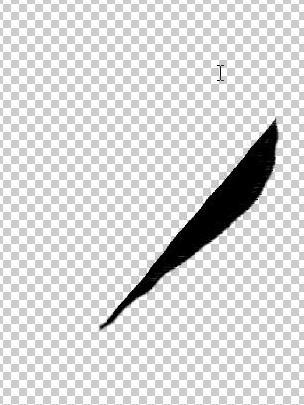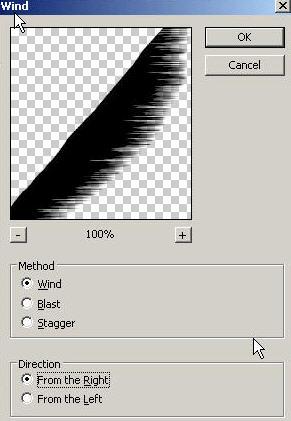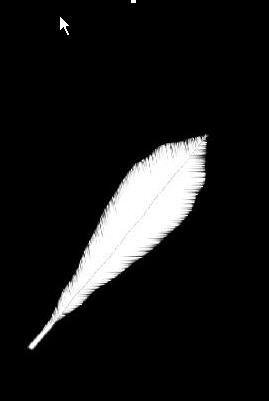Photoshop精彩实例教程 绘制逼真羽毛 | |
|---|---|
| http://www.sina.com.cn 2006年06月05日 10:12 5D多媒体 | |
|
来源:5D多媒体 1. 新建一个图像文件,大小1000*1000像素,色彩模式为RGB。2.新建一层,选择套索工具绘制一个简单的羽毛形状,如图所示: 图片如下:
2.选择“Filter” > “Stylize” > “Wind”,选择方向为 “from the right”,如图所示 图片如下:
3.先复制羽毛层,选择“Edit”> “Transform”>“rotate”,对复制的羽毛进行旋转,放置到如图所示的位置,组成一个完整的羽毛: 图片如下:
4。选择刚才复制的羽毛层,执行选择“Layer”>“Merge Down”,合并图层。然后选择“Layer”>“Layer Style”>“Color OverLay”,将颜色设置为白色。然后选择油漆桶工具,将背景填充为黑色.
|
| 新浪首页 > 科技时代 > 学园 > PhotoShop高手进阶手册专题 > 正文 |
|
|
|
| |||||||||||||||||||||||||||||||||||||
|
科技时代意见反馈留言板 电话:010-82628888-5595 欢迎批评指正 新浪简介 | About Sina | 广告服务 | 联系我们 | 招聘信息 | 网站律师 | SINA English | 会员注册 | 产品答疑 Copyright © 1996 - 2006 SINA Inc. All Rights Reserved 新浪公司 版权所有 |